집 >소프트웨어 튜토리얼 >모바일 애플리케이션 >편집된 동영상에 자막을 추가하는 방법 편집된 동영상에 자막을 추가하는 방법
편집된 동영상에 자막을 추가하는 방법 편집된 동영상에 자막을 추가하는 방법
- WBOYWBOYWBOYWBOYWBOYWBOYWBOYWBOYWBOYWBOYWBOYWBOYWB앞으로
- 2024-03-21 13:56:28845검색
PHP 편집자 Xinyi가 편집 소프트웨어의 자막 추가 기능을 소개합니다. 커팅은 강력한 비디오 편집 도구입니다. 사용자는 간단한 조작을 통해 비디오에 자막을 추가하여 비디오를 더욱 생생하고 흥미롭게 만들 수 있습니다. 편집 시 자막 추가는 매우 간단합니다. 편집 인터페이스에서 자막 템플릿을 선택하고, 텍스트 내용을 입력하고, 자막의 위치와 스타일을 조정하기만 하면 자막을 쉽게 추가할 수 있습니다. 편집 기능을 사용하면 아름다운 자막이 포함된 비디오 작품을 빠르게 제작하여 비디오를 더욱 매력적이고 표현력있게 만들 수 있습니다.
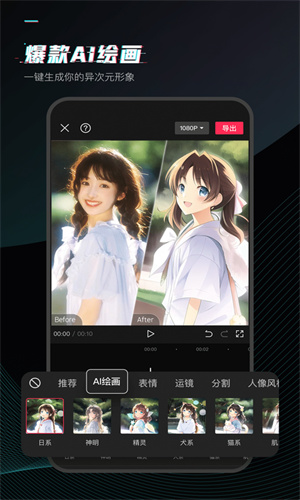
컷에 자막을 추가하는 방법은 무엇인가요?
모바일 버전:
1. 커팅 앱을 열고 클릭하여 만들기를 시작한 다음 잘라야 할 비디오를 선택한 다음 추가를 클릭하여 만들기 인터페이스로 들어갑니다.
2. [텍스트]를 클릭하세요.
3. [새 텍스트]를 클릭하고 텍스트를 입력하세요.
PC 버전:
1. 먼저 편집 소프트웨어를 열고 "생성 시작"을 클릭하여 새 프로젝트를 만듭니다.
2. 그런 다음 "비디오 - 로컬 - 자료 가져오기"를 입력하고 비디오 파일을 추가합니다.
3. 썸네일의 "+" 기호를 클릭하거나 편집을 위해 트랙으로 직접 드래그하세요.4. "텍스트" 기능을 클릭하세요.
5."자막 인식" 기능을 선택하세요.
6. "인식 시작"을 선택하면 원본 영상의 자막이 자동으로 인식됩니다
7. 인식이 완료되면 자막 내용이 비디오 트랙에 표시됩니다. 현재 자막을 편집하려면 클릭하세요.
8. 속성 패널에서 자막 수정, 색상, 글꼴, 애니메이션 등 다양한 자막 효과를 수정할 수 있습니다.
위 내용은 클립에 자막을 추가하는 방법에 대해 편집자가 알려드리는 방법입니다. 도움이 되었으면 좋겠습니다.
위 내용은 편집된 동영상에 자막을 추가하는 방법 편집된 동영상에 자막을 추가하는 방법의 상세 내용입니다. 자세한 내용은 PHP 중국어 웹사이트의 기타 관련 기사를 참조하세요!

